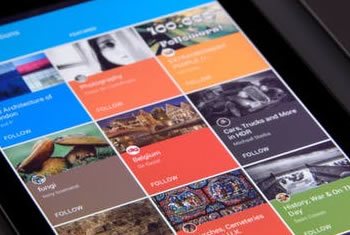华为系统怎么退回原来的版本

1、手机连接电脑USB,授权电脑管理手机。

2、在弹出框里点击如下同意按钮,并在手机上点击同意华为协议。

3、点击左下角“红点”,在弹出框中点击升级,将华为手机助手升级至最新版本。

4、点击系统更新。

5、在弹出的系统更新界面点击切换到其他版本。

6、点击恢复,请确保已备份好数据后,在弹出框中点击继续。

7、等待进度条完成即可。
华为小技巧:
一、关于截屏:
华为手机的截屏功能非常强大而且智能。大部分人的截屏方式是同时按住音量下键+电源键来实现的。那么有没有更快速的截屏方式呢。
1、使用指关节用力敲击;
2、双击截取全屏或者敲击并绘制封闭图案截取所选屏幕;
3、使用双指关节双击启动/停止录屏;
4、使用指关节用力敲击后画字母s启动滚动截屏。
二、关于桌面图标的整理:
1、多个应用图标一次性移动到另一个桌面去。在主桌面上双指向内滑动进入编辑模式,单价选取你要移动的图标(可以多选),然后任意按住一个图标其他图标就会靠拢过来,这样就可以移动到你想放的地方。
2、摇一摇自动整理桌面图标。还是在主桌面上双指向内滑动进入编辑模式,点击右下角的设置按钮进入设置页面,有个摇一摇的选项把他勾选起来即可。这样你的桌面如果乱了就只要摇一摇手机就可以自动帮你排序好。
相关内容
-
劝学句式归纳整理
劝学句式归纳整理,,【判断句】1、虽又槁暴,不复挺者,輮使之然也2、蚓无爪牙之利,筋骨之强,上食埃土,下饮黄泉,用心一也【例装句】1、状语后置:青,取之于蓝,而青于蓝2、状语后置:君子生非异也,善假于物也3、定语后置句:蚓无爪牙之利,筋骨之强【被动句】锲而不舍,金石可镂《劝学》是《荀子》一书的首篇。又名《劝学篇》。劝学,就是鼓励学习。本篇较系统地论述了学习的理论和方法。前一部分(第一段),论述学习...
-
劝学统领全文的字
劝学统领全文的字,,《劝学》的“劝”起着统领全篇的作用。《劝学》是战国时期思想家、文学家荀子创作的一篇论说文,是《荀子》一书的首篇。这篇文章分别从学习的重要性、学习的态度以及学习的内容和方法等方面,全面而深刻地论说了有关学习的问题,较为系统地体现了荀子的教育思想。全文可分四段,第一段阐明学习的重要性,第二段说明正确的学习态度,第三段论述学习的内容和途径,第四段阐述学习的最终归宿。文章语言精练,设喻...
-
创造宣言启发
创造宣言启发,,陶行知先生在《创造宣言》中指出:“教师的成功是创造出值得自己崇拜的人。先生之最大的快乐,是创造出值得自己崇拜的学生。说得正确些,先生创造学生,学生创造先生,学生先生合作而创造出值得彼此崇拜之活人。”陶先生的这番话使我更深刻地感觉到 “创造”就在每个教师的身边,其实,课堂教学就是教师帷幄创造的主渠道。现代课堂教学是一个动态开放的系统,教师与学生之间,学生与学生之间都存在信息交流。因此...
-
劝学(节选)
劝学(节选),,《劝学》是战国时期思想家、文学家荀子创作的一篇论说文,是《荀子》一书的首篇。这篇文章分别从学习的重要性、学习的态度以及学习的内容和方法等方面,全面而深刻地论说了有关学习的问题,较为系统地体现了荀子的教育思想。全文可分四段,第一段阐明学习的重要性,第二段说明正确的学习态度,第三段论述学习的内容和途径,第四段阐述学习的最终归宿。文章语言精练,设喻贴切,说理深入,结构严谨,代表了先秦论说...
-
创造宣言300字
创造宣言300字,,《创造宣言》读后感陶行知先生在《创造宣言》中指出:“教师的成功是创造出值得自己崇拜的人。先生之最大的快乐,是创造出值得自己崇拜的学生。说得正确些,先生创造学生,学生创造先生,学生先生合作而创造出值得彼此崇拜之活人。”陶先生的这番话使我更深刻地感觉到“创造”就在每个教师的身边,其实,课堂教学就是教师帷幄创造的主渠道。现代课堂教学是一个动态开放的系统,教师与学生之间,学生与学生之间...
-
《劝学》人教版
《劝学》人教版,,《劝学》是战国时期思想家、文学家荀子创作的一篇论说文,是《荀子》一书的首篇。这篇文章分别从学习的重要性、学习的态度以及学习的内容和方法等方面,全面而深刻地论说了有关学习的问题,较为系统地体现了荀子的教育思想。全文可分四段,第一段阐明学习的重要性,第二段说明正确的学习态度,第三段论述学习的内容和途径,第四段阐述学习的最终归宿。文章语言精练,设喻贴切,说理深入,结构严谨,代表了先秦论...
-
创造宣言读后感
创造宣言读后感,,陶行知先生在《创造宣言》中指出:“教师的成功是创造出值得自己崇拜的人。先生之最大的快乐,是创造出值得自己崇拜的学生。说得正确些,先生创造学生,学生创造先生,学生先生合作而创造出值得彼此崇拜之活人。” 陶先生的这番话使我更深刻地感觉到“创造就在每个教师的身边,其实,课堂教学就是教师帷幄创造的主渠道。现代课堂教学是一个动态开放的系统,教师与学生之间,学生与学生之间都存在信息交流。因此...
-
劝学輮以为轮
劝学輮以为轮,,“木直中绳,揉以为轮,其曲中规”的翻译是:木材直得符合拉直的墨线,用煣的工艺把它制成车轮,那么木材的弯度就合乎圆的标准了。这句话出自战国时期思想家、文学家荀子创作的一篇论说文《劝学》。《劝学》是战国时期思想家、文学家荀子创作的一篇论说文,是《荀子》一书的首篇。这篇文章分别从学习的重要性、学习的态度以及学习的内容和方法等方面,全面而深刻地论说了有关学习的问题,较为系统地体现了荀子的教...
-
美丽的颜色是几年级的课文
美丽的颜色是几年级的课文,,八年级上册第8课《美丽的颜色》写作背景1896年,法国的亨利·柏克勒尔发现了铀的放射性。居里夫人怀着极大兴趣阅读了柏克勒尔的报告,开始系统地探索除铀以外是否还有别的化学元素具有类似的放射性,进而发现了两个比铀的放射性更强的新元素——钋和镭。于是,居里夫妇在巴黎卫业物理化学学校内找到一间上漏下潮的破旧棚子,略加修整后就成了他们的“实验室”,在这里他们开始了进一步的研究工作...
-
藏戏1至3自然段仿写
藏戏1至3自然段仿写,,藏戏1至3自然段仿写:世界上还有几个剧种的语言是以安庆地方语言为基础的呢?世界上还有几个剧种富有浓厚的生活气息和民歌风味的呢?世界上还有几个剧种可以像黄梅戏一样声名远扬并普及传遍全世界的呢?藏戏是藏族戏剧的泛称。藏戏是一个非常庞大的剧种系统,由于青藏高原各地自然条件、生活习俗、文化传统、方言语音的不同,它拥有众多的艺术品种和流派。藏戏大约起源于距今600多年以前,比被誉为国...
-
劝学强调整天空想不如实践的句子
劝学强调整天空想不如实践的句子,,吾尝终日而思矣,不如须臾之所学也。《劝学》是战国时期思想家、文学家荀子创作的一篇论说文,是《荀子》一书的首篇。这篇文章分别从学习的重要性、学习的态度以及学习的内容和方法等方面,全面而深刻地论说了有关学习的问题,较为系统地体现了荀子的教育思想。全文可分四段,第一段阐明学习的重要性,第二段说明正确的学习态度,第三段论述学习的内容和途径,第四段阐述学习的最终归宿。文章语...
-
地球重生读后感
地球重生读后感,,“我们可以安装防御机制,过滤有害信号,抵抗智能系统对头脑的入侵,但最后的防线始终在我们自己心中。千百年来,无论面对什么事,一直都是如此,未来也必然如此。”在这个暑假里,我阅读了一本科幻书《地球重生》,作者是当代著名科幻作家胡绍晏。读完这本书,我的内心受到了深深的震撼!没想到,在几千年后,我们自己发明的人工智能会背叛人类!那么,书中又讲了什么呢?时间定格在五千年后,由于地球的环境恶...
-
必修一语文劝学
必修一语文劝学,,《劝学》是战国时期思想家、文学家荀子创作的一篇论说文,是《荀子》一书的首篇。这篇文章分别从学习的重要性、学习的态度以及学习的内容和方法等方面,全面而深刻地论说了有关学习的问题,较为系统地体现了荀子的教育思想。全文可分四段,第一段阐明学习的重要性,第二段说明正确的学习态度,第三段论述学习的内容和途径,第四段阐述学习的最终归宿。文章语言精练,设喻贴切,说理深入,结构严谨,代表了先秦论...
-
劝学是什么意思
劝学是什么意思,,《劝学》是战国时期思想家、文学家荀子创作的一篇论说文,是《荀子》一书的首篇。这篇文章分别从学习的重要性、学习的态度以及学习的内容和方法等方面,全面而深刻地论说了有关学习的问题,较为系统地体现了荀子的教育思想。全文可分四段,第一段阐明学习的重要性,第二段说明正确的学习态度,第三段论述学习的内容和途径,第四段阐述学习的最终归宿。文章语言精练,设喻贴切,说理深入,结构严谨,代表了先秦论...
-
肠胃疾病早治疗,怎么保障藏獒的消化系统健
治疗,疾病,肠胃,藏獒,健康,治疗,疾病,肠胃,藏獒,健康,藏獒的肠胃系统功能非常的羸弱,这点是众所周知的。别看藏獒的身体看似非常强壮的样子,其实在生活中,藏獒的肠胃健康是很容易受到损害的,所以它的消化系统功能也常常会受到影响,因此如果主人们发现藏獒的肠胃方面有问题的话,最好是尽早的带它去进行治疗,早治疗就可以保证藏獒早点的恢复健康,这对它的消化系统功能都是非常有帮助的。【一、藏獒消化吃食过程】藏...
-
贵宾犬消化系统健康的最大敌人——偏食
偏食,敌人,健康,贵宾,贵宾犬,偏食,敌人,健康,贵宾,贵宾犬,偏食是一种非常不好的饮食习惯。不管是对于人类来说,还是对于贵宾犬来说,如果它有偏食的习惯的话,那么它的消化系统健康就会受到严重的影响。所以主人们在饲养贵宾犬的时候,对于它偏食的这种不良生活习惯,提醒一定及时的纠正才行的。不过纠正贵宾犬偏食的习惯也是有很多的方法,当然能够事先找到偏食的原因也是最重要的。狗偏食有两种类型。一种是由于经济的...
-
保证狼狗骨骼健康 分析狼狗的骨骼系统结
系统结构,系统,结构,狼狗,健康,系统结构,系统,结构,狼狗,健康,狼狗是比较平常的犬种,在生活中也有很多主人们饲养它。尤其是在农村饲养狼狗这样犬种的人数也更加的多。它的骨骼健康也是人们最应该重视的部位。一般来说人类的骨头一共有206块,而狼狗的骨头数量却是更加的多。所以狼狗多少钱的骨骼健康主人们更加应该认真的关注一下。了解它骨骼的系统结构与最基本的作用,重点的做好骨骼的护理工作。【骨骼的作用】:...
-
解说博美犬幼犬的消化系统的特性
博美,特性,幼犬,博美犬,犬幼,博美,特性,幼犬,博美犬,犬幼,主人们在给博美犬幼犬选择食物的时候,是根据它的饮食习惯来选择的。但是主人们知道它的饮食习惯是由什么因素决定的么?博美犬幼犬的饮食习惯其实是由它的消化系统功能决定的。消化系统功能越强,纯种博美幼犬对于食物的选择就越广泛。这种现象也就是我们所说的消化系统特性。了解了博美犬幼犬的消化系统特性,那么主人们的喂养工作就会简单多了。因此主人们在饲...